MSDTC报错详解与解决方案
一、MSDTC
1、定义与功能:
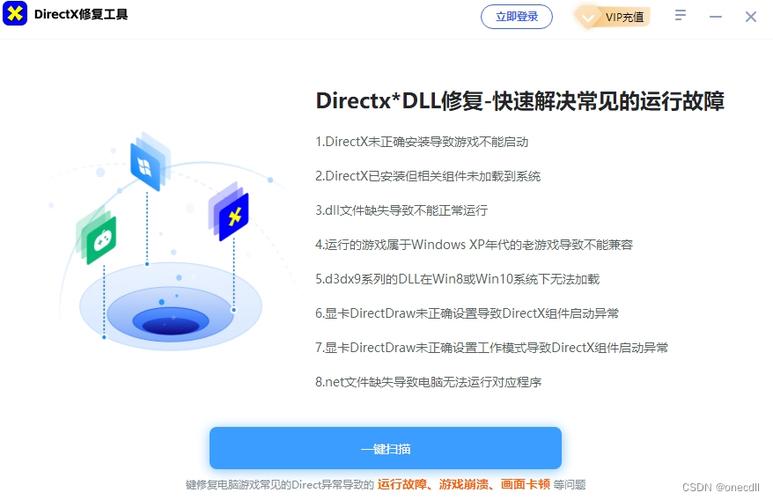
MSDTC,全称为Microsoft Distributed Transaction Coordinator(微软分布式事务协调器),是Windows操作系统中的一种服务,用于管理分布式事务,它协调跨多个资源管理器(如数据库、消息队列、文件系统等)的事务处理,确保这些操作要么全部成功,要么全部失败,以维护数据的一致性和完整性。
2、工作原理:
MSDTC通过两阶段提交协议来确保分布式事务的原子性,在第一阶段,事务协调器向所有参与的资源管理器发送准备命令;在第二阶段,根据各资源管理器的准备情况,决定是提交还是中止整个事务。
二、常见MSDTC报错及原因分析
1、“该事务管理器已经禁止了它对远程/网络事务的支持”:
原因:此错误通常由于MSDTC的网络访问被禁用或防火墙设置不当导致,当尝试进行跨网络的分布式事务时,如果MSDTC无法通过网络与其他资源管理器通信,就会出现此错误。
解决方案:检查并启用MSDTC的网络访问权限,同时配置防火墙允许MSDTC使用的端口(通常是TCP 135和TCP 138)。
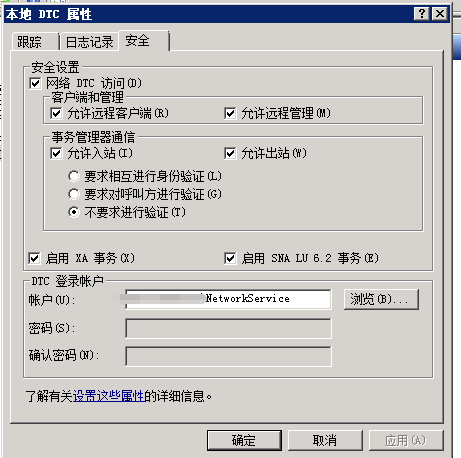
2、“已禁用对分布式事务管理器(MSDTC)的网络访问”:
原因:与上述错误类似,这也是由于网络访问设置不当导致的,可能是防火墙阻止了MSDTC的网络通信,或者是MSDTC的网络访问设置本身被禁用。
解决方案:除了检查防火墙设置外,还需要在组件服务中确认MSDTC的网络访问设置是否已启用。
3、“服务器XXX上的MSDTC不可用”:
原因:此错误表明目标服务器上的MSDTC服务不可用,可能是由于服务未启动、配置错误或网络连接问题导致。
解决方案:首先检查目标服务器上的MSDTC服务状态,确保其正在运行,检查网络连接是否正常,以及防火墙设置是否正确。
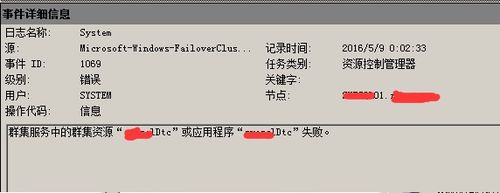
4、“由于通信问题,MSDTC事务管理器无法将事务推送至目标事务管理器”:
原因:这通常是由于网络配置问题或目标服务器上的MSDTC服务不可达导致的。
解决方案:检查网络连接和防火墙设置,确保所有相关服务器之间的通信畅通无阻,确认目标服务器上的MSDTC服务正在运行且配置正确。
三、解决MSDTC报错的步骤与方法
1、检查MSDTC服务状态:
确保MSDTC服务已在本地和远程服务器上启动,可以通过服务管理器(services.msc)查看并启动MSDTC服务。
2、配置防火墙与网络访问:
打开防火墙设置,添加入站和出站规则,允许TCP 135和TCP 138端口的流量。
在组件服务中启用MSDTC的网络访问权限。
3、检查组件服务设置:
打开“开始”>“管理工具”>“组件服务”,依次展开“组件服务”>“计算机”>“我的电脑”>“Distributed Transaction Coordinator”。
右键点击“本地DTC”,选择“属性”,在“安全”选项卡中勾选“网络DTC访问”和“允许远程客户端”等选项。
4、使用MSDTCPing工具测试连通性:
下载并使用MSDTCPing工具测试所有相关服务器之间的MSDTC连通性,如果存在不通的情况,按照上述步骤逐一排查并解决问题。
5、重启服务与服务器:
在进行任何配置更改后,建议重启MSDTC服务和相关服务器以确保更改生效。
四、常见问题FAQs
Q1: MSDTC服务无法启动怎么办?
A1: 如果MSDTC服务无法启动,可以尝试以下步骤:
检查事件查看器中的相关错误日志,了解具体的错误原因。
确认系统上是否安装了必要的依赖项和服务。
尝试使用命令行工具重置MSDTC日志文件:msdtc resetlog。
如果问题依旧存在,可以考虑卸载并重新安装MSDTC服务。
Q2: 如何更改MSDTC服务的启动类型为自动?
A2: 要更改MSDTC服务的启动类型为自动,可以按照以下步骤操作:
打开服务管理器(services.msc)。
找到“Distributed Transaction Coordinator”服务。
右键点击该服务,选择“属性”。
在“常规”选项卡中找到“启动类型”下拉菜单,选择“自动”。
点击“应用”并“确定”以保存更改。











